So betten Sie Tweets in Ihre WordPress-Beiträge ein
Das Einbetten von Drittanbieterdiensten in Ihre WordPress-Posts ist eine aufregende Möglichkeit, das Interesse eines Besuchers zu wecken. Eingebettete Inhalte bieten auch visuelle Hinweise, die das Scannen erleichtern. WordPress hat das Hinzufügen dieser Art von Inhalten einfach gemacht.
Tweets können zum Beispiel Aufmerksamkeit erregen, und die Verwendung von hochkarätigen Websites wie Twitter kann Ihrem Blog einen Hauch von Glaubwürdigkeit verleihen. Aber das Zurückverknüpfen auf den ursprünglichen Tweet kann für Benutzer frustrierend sein. Warum also nicht einfach die Original-Tweets in Ihre WordPress-Site einbetten, damit der Benutzer Ihre Seite nicht verlassen muss? Genau das zeigen wir Ihnen heute.
Wie man Tweets mit dem WordPress Block Editor einbettet
Das Einbetten eines Tweets mit dem WordPress-Blockeditor ist einfach. Hier ist wie:
Schritt 1: Wähle deinen Tweet
Öffnen Sie zunächst Twitter und suchen Sie den Tweet, den Sie einbetten möchten. Klicken Sie dann darauf.
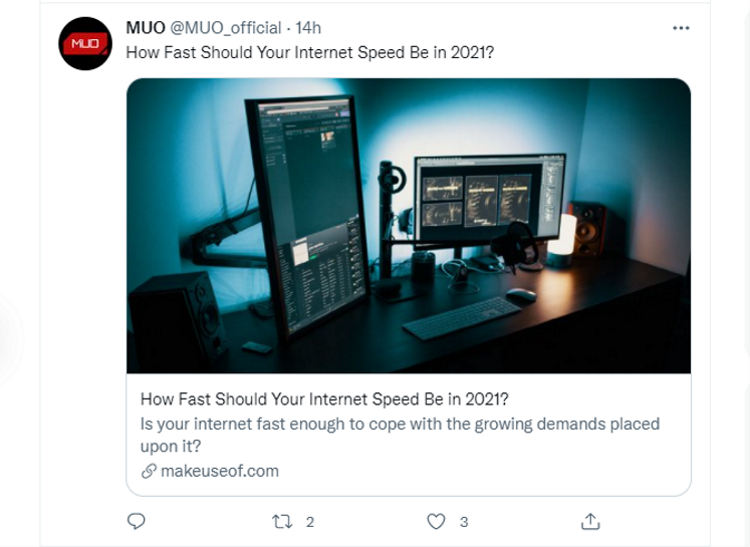
Schritt 2: Kopiere deinen ausgewählten Tweet-Link
Der Tweet sollte auf dem Bildschirm erscheinen. Kopieren Sie die URL aus der Adressleiste Ihres Browsers.
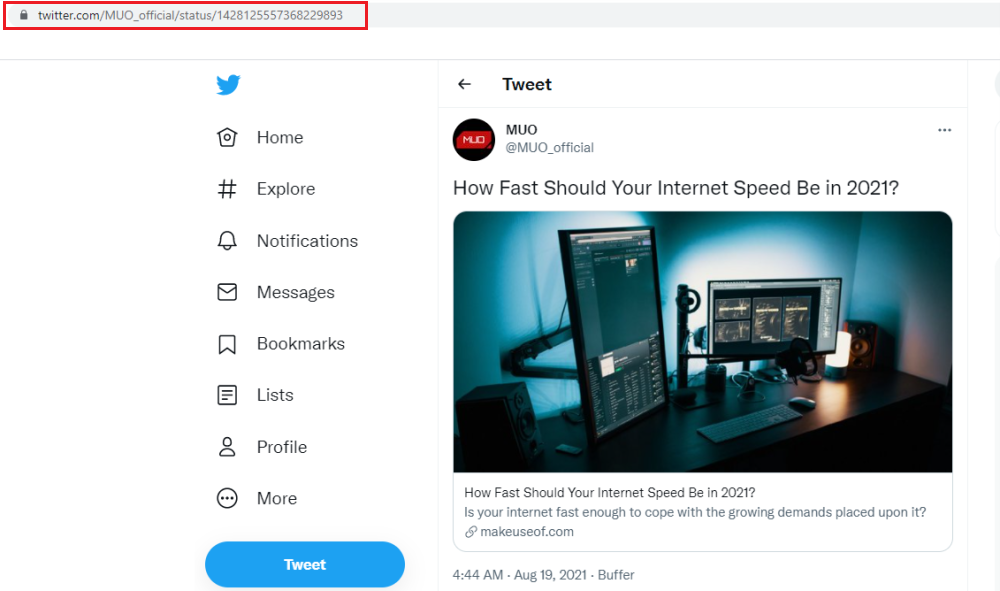
Schritt 3: Öffnen Sie einen Tweet-Block
Navigieren Sie zu WordPress und öffnen Sie den Beitrag, in den Sie den Tweet einbetten möchten. Wählen Sie dann den Tweet-Block aus der Liste der Blöcke aus.
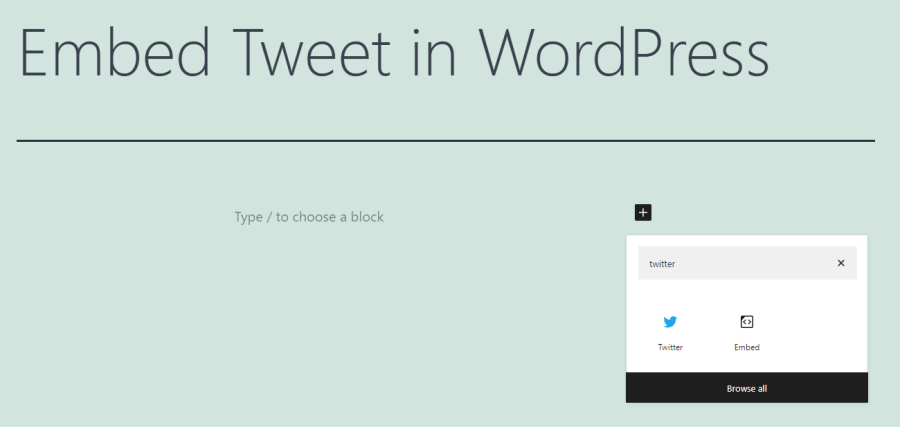
Schritt 4: Fügen Sie den Link in den Tweet-Block ein
Fügen Sie als Nächstes die URL in den Tweet-Block ein . Klicken Sie dann auf die Schaltfläche Einbetten .
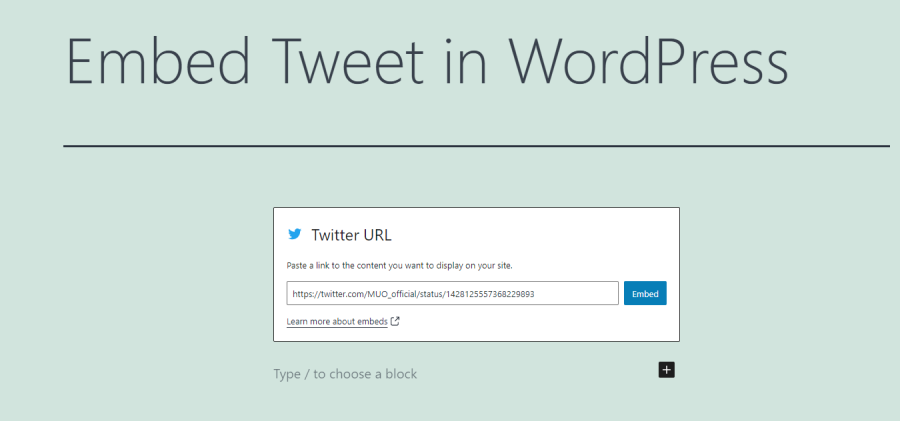
Sie sollten Ihren ausgewählten Tweet in Ihrem WordPress-Beitrag sehen. Wenn Sie dies tun, bedeutet dies, dass Ihr Tweet erfolgreich eingebettet wurde und auf Ihrer Website veröffentlicht werden kann.
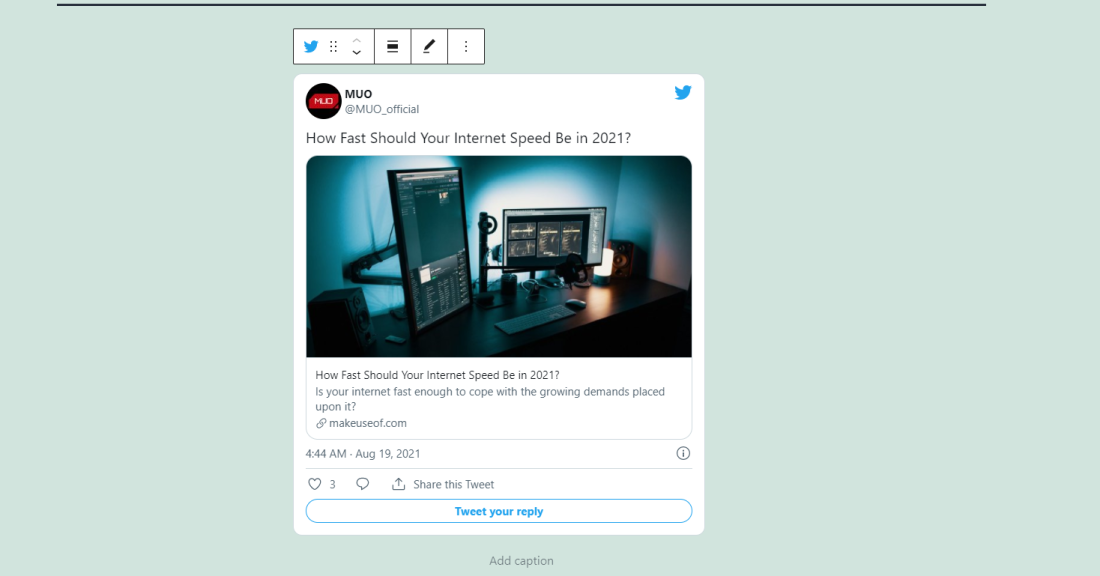
Wie man Tweets mit dem WordPress Classic Editor einbettet
Wenn Sie immer noch den WordPress Classic-Editor der alten Schule verwenden, ist der Vorgang etwas anders. Es ist jedoch genauso einfach wie die Verwendung des Blockeditors.
Schritt 1: Wähle deinen Tweet
Rufen Sie zunächst Twitter auf und suchen Sie den Tweet, den Sie einbetten möchten. Klick es an.
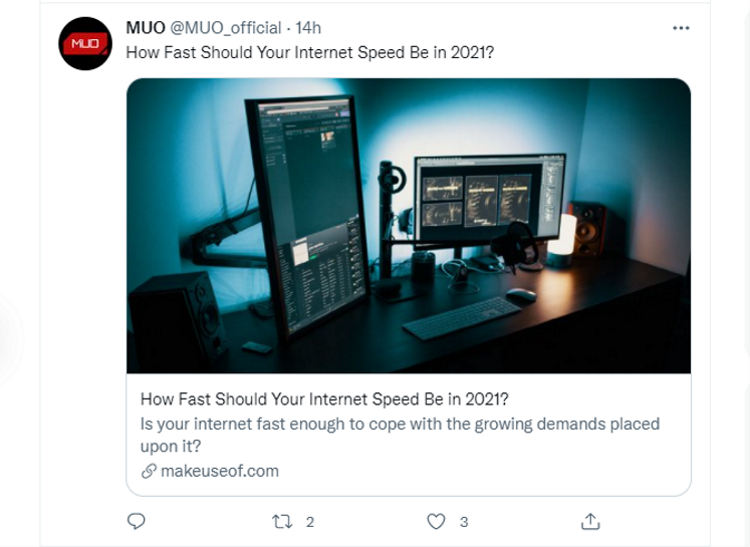
Schritt 2: Klicke im Tweet-Menü auf Tweet einbetten
Klicke auf das Drei-Punkte- Menü in der oberen rechten Ecke deines Tweets. Es öffnet das Tweet-Menü, in dem Sie die Option Tweet einbetten finden.
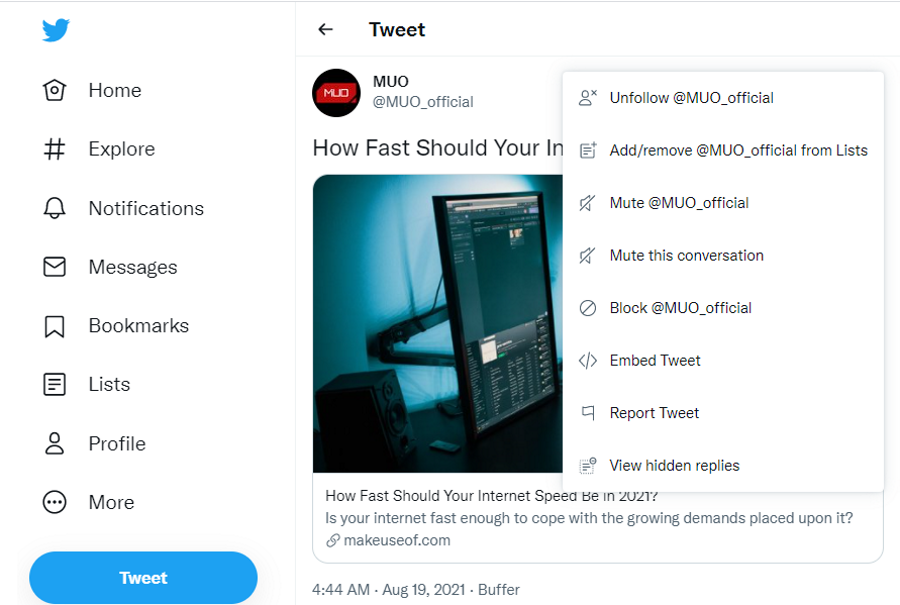
Schritt 3: Kopieren Sie den Einbettungscode
Wenn Sie auf die Option Tweet einbetten klicken, gelangen Sie zu einer Seite, auf der Twitter einen bestimmten Einbettungscode für den Tweet generiert. Mit diesem Code können Sie den Tweet in Ihrem klassischen WordPress-Editor posten.
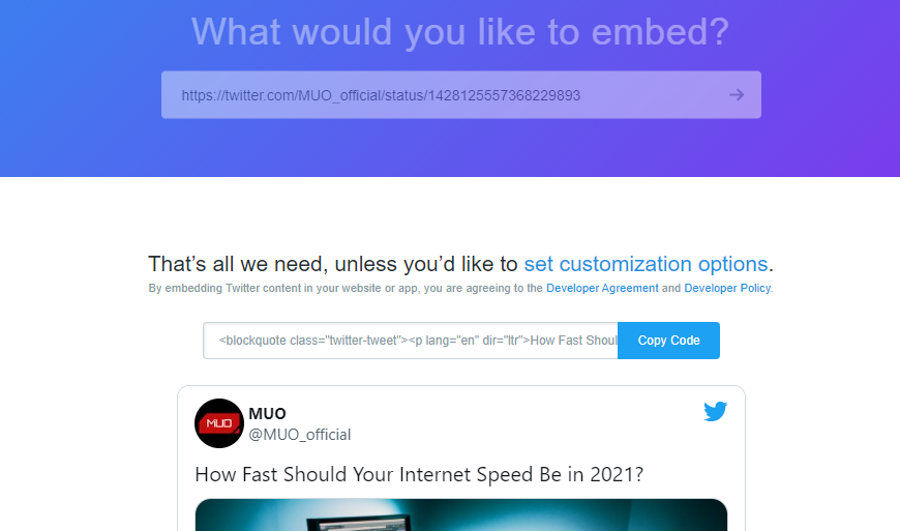
Schritt 4: Fügen Sie den Code ein, um Ihren Tweet einzubetten
Fügen Sie nun den Einbettungscode an einer beliebigen Stelle in Ihr klassisches WordPress-Editor-Textfeld ein, um den Tweet einzubetten.
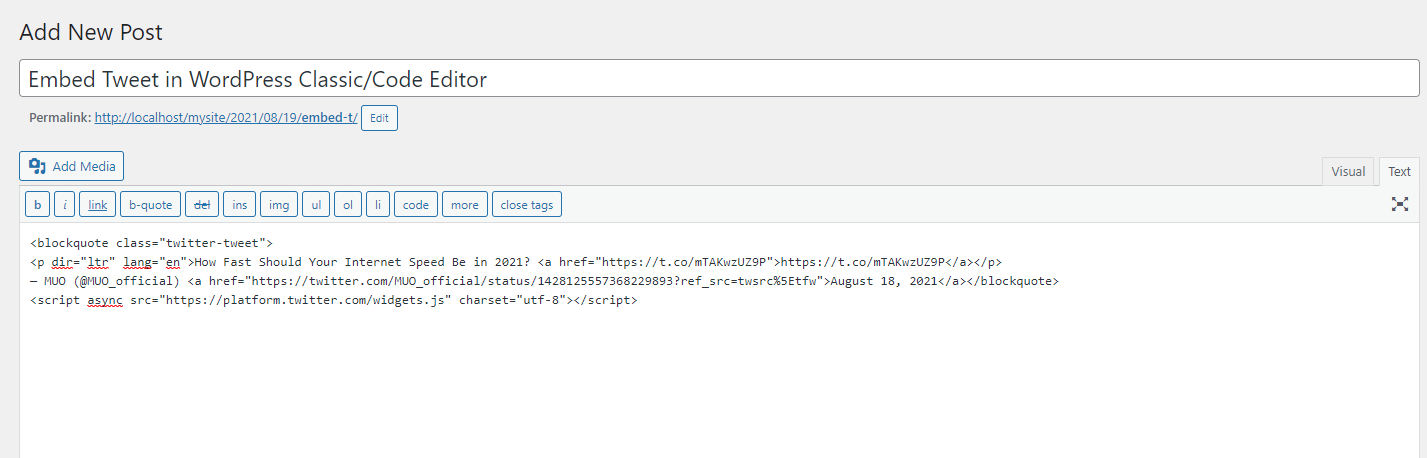
Während Sie den klassischen Editor verwenden, müssen Sie zum visuellen Editor wechseln oder eine Vorschau ausführen, um den eingebetteten Tweet anzuzeigen. Wenn Sie ein neues Fenster öffnen, können Sie eine Vorschau sehen, wie alles nach der Veröffentlichung aussehen wird.
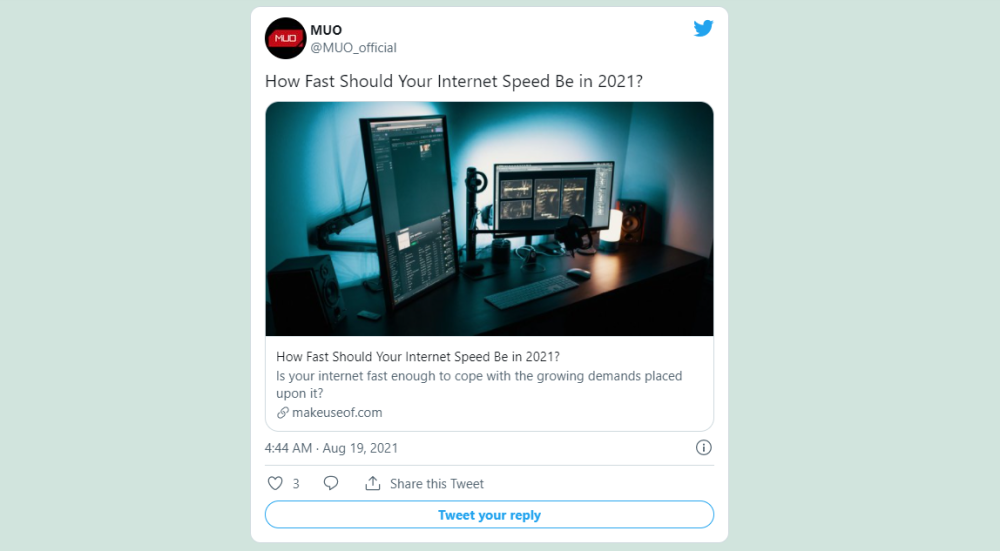
Einfaches Einbetten von Tweets mit WordPress
Das Einbetten von Tweets mit WordPress ist ein einfacher Prozess, der einem Beitrag Glaubwürdigkeit und visuelles Interesse verleihen kann. Mit dieser Anleitung ist das Hinzufügen von Tweets zu Ihrem Blog einfach und in nur wenigen Minuten erledigt.
